Funktionen, Oberseite – M-AUDIO AIR 192|14 Desktop 8x4 USB Type-C Audio/MIDI Interface User Manual
Page 30
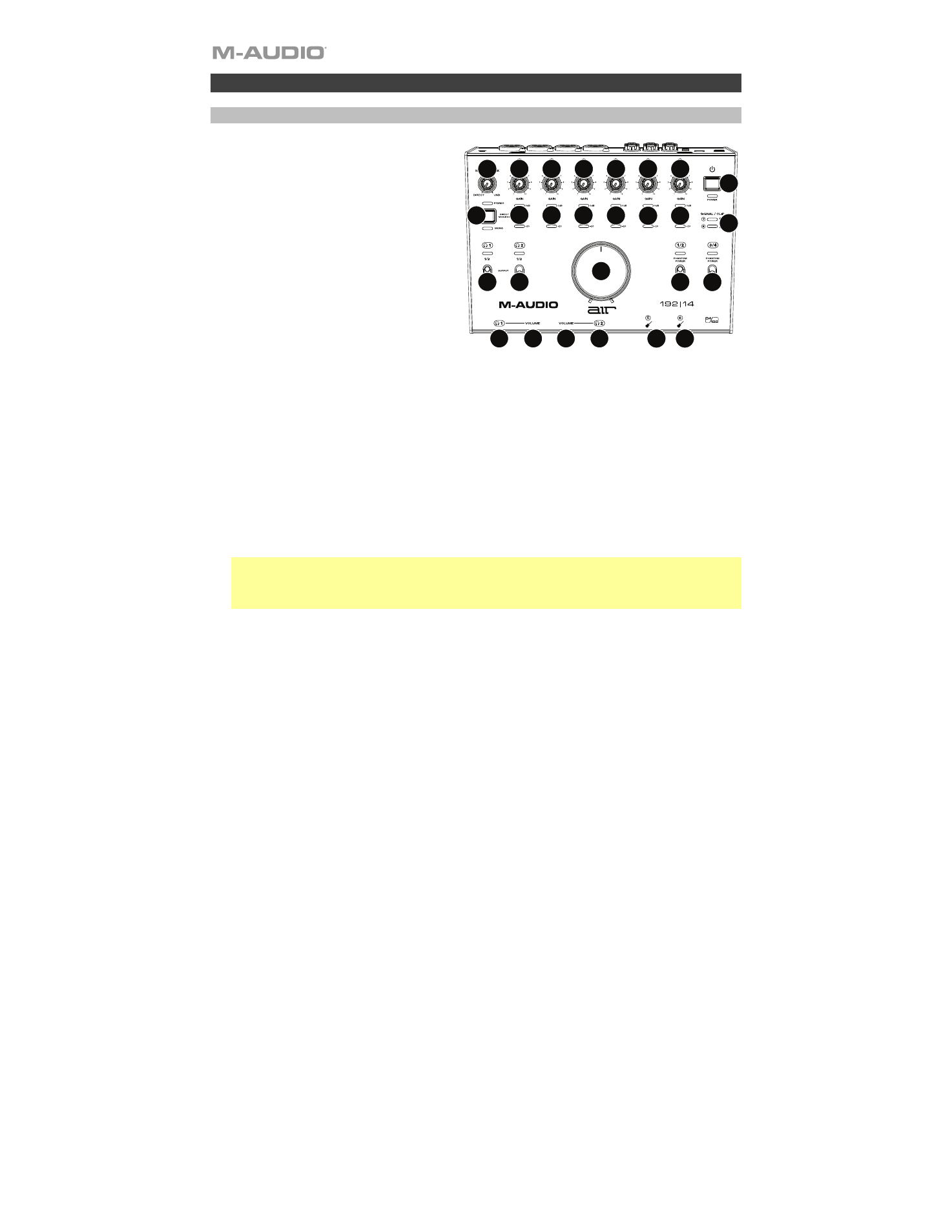
30
Funktionen
Oberseite
1.
Power-Taste:
Drücken Sie diese Taste, um
den AIR 192|14 ein- oder auszuschalten. Die
Power-LED unter dieser Taste leuchtet auf,
wenn das Gerät eingeschaltet ist.
2.
Input Gain:
Passt den Verstärkungsfaktor
des Eingangs an. Stellen Sie diesen Regler
so ein, dass die entsprechende
LED-
Anzeige
(unterhalb des Reglers) während
der Performance einen „gesunden“ Pegel
anzeigt (gelbe LED leuchtet). Der Pegel sollte
jedoch nicht so hoch sein, dass die Anzeige
„clippt“ (rote LED) und Pegelspitzen erreicht
werden, die das Audiosignal verzerren.
3.
LED-Anzeigen (Eingänge 1-6):
Zeigt den
Eingangssignalpegel aus den
Combo-
Eingängen
und
Instrumenten-Eingängen
.
4.
LED-Anzeigen (Eingänge 7-8):
Zeigt den Eingangssignalpegel aus den
Line-Eingängen
an. Diese
LEDs leuchten grün, wenn ein Signal über -20 dBFS vorhanden ist bzw. leuchten rot, wenn das Signal
„clippt“ oder Spitzenwerte aufweist.
5.
+48 V (Phantom Power) Schalter:
Diese Schalter aktivieren und deaktivieren die Phantomspeisung für
Combo-Eingänge
1–2
oder
3–4
. Bei Aktivierung liefert die Phantomspeisung +48 Volt an die
ausgewählten Eingänge. Bitte beachten Sie, dass die meisten dynamischen Mikrofone und
Bändchenmikrofone keine Phantomspeisung benötigen. Die meisten Kondensatormikrofone tun dies
jedoch. Schlagen Sie im Handbuch Ihres Mikrofons nach, um herauszufinden, ob es eine
Phantomspeisung benötigt. Beachten Sie, daß Phantomspeisung manche Bändchenmikrofone
beschädigen kann! Konsultieren Sie das Handbuch des Mikrofons.
6.
Monitorpegel:
Passt die Ausgangslautstärke der
Hauptausgänge
an, welche mit den Aktivboxen oder
dem Verstärker verbunden sein sollten.
7.
Monitor Mix:
Passt den Mix aus dem Audiosignal von Ihren Eingängen (
Direct
) und dem Audio-
Ausgang des Computers (
USB
) an, der an die
Hauptausgänge
und die
Kopfhörerausgänge
gesendet
wird.
Hinweis:
Bei der Einstellung
Direct
summiert der linke Kanal die
Eingänge 1
,
3
,
5
und
7
und der rechte
Kanal die
Eingänge
2
,
4
,
6
und
8
. Sie können diese Kanäle links und rechts summieren (um alle
Eingänge als einziges summiertes Monosignal zu hören), indem Sie die Taste
Direct Monitor
in die
heruntergedrückte Position bringen.
Dieser Regler eignet sich für den Umgang mit der „Latenz“, wenn Sie in Ihrer DAW aufnehmen. Die
Latenz ist eine Signalverzögerung, die zwischen dem eingehenden Signal (wenn Sie Ihr Instrument
spielen, singen usw.) und dem ausgehenden Signal (wenn Sie den Ton in Ihrer DAW hören) auftreten
kann.
Die Latenz ist oft das Ergebnis der eingestellten „Puffergröße“. Diese Einstellung befindet sich in der
Regel im Einstellungen- oder Optionenmenü Ihrer DAW oder im Geräte-Setup. Höhere Puffergrößen
führen generell zu größerer Latenz. In manchen Fällen kann eine niedrigere Puffergrößeneinstellung die
CPU-Kapazität Ihres Computers stark in Anspruch nehmen und Tonstörungen verursachen. Um diese
Tonstörungen zu vermeiden, müssen Sie eine höhere Puffereinstellung verwenden. Diese kann zu
Latenz führen.
Wenn es beim Aufnehmen zu Latenzzeiten kommt, drehen Sie den Regler in die Position
Direct
, um
den Mix von nicht verarbeiteten Audiosignalen von Ihren Eingängen direkt an Ihre
Hauptausgänge
und
Ihre
Kopfhörerausgänge
zu erhöhen. Auf diese Weise können Sie die eingehenden Audiosignale von
Ihren Eingängen ohne Latenz hören und dabei trotzdem das Audiosignal von Ihrer DAW hören. Wenn
Sie sich die Aufnahme anhören, stellen Sie den Regler ganz auf die Position
USB
.
Wenn Ihr Computer über die nötige Rechenleistung verfügt, können Sie die Puffergrößeneinstellung in
Ihrer DAW eventuell so niedrig einstellen, dass Sie die direkten Audiosignale von Ihren Eingängen nie
verwenden müssen. In diesem Fall stellen Sie den Regler
Monitor Mix
ganz auf die Position
USB
, um
nur die Audioausgabe Ihrer DAW zu überwachen.
1
2
3
2
2
2
2
2
3
3
3
3
3
4
5
5
10
11
10
11
12 12
6
7
8
9
9
